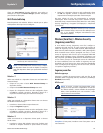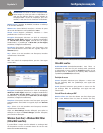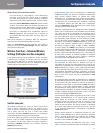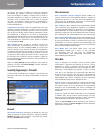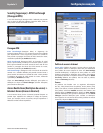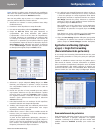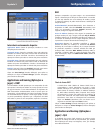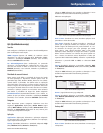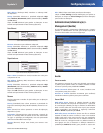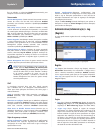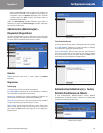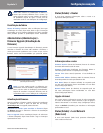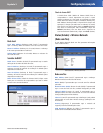Capítulo 3
Configuração avançada
22
Router Sem fios N de banda larga
Applications and Gaming (Aplicações e jogos) > Port Range Triggering
(Intervalo de accionamento de portas)
Intervalo de accionamento de portas
Application Name (Nome da aplicação) Introduza o nome
da aplicação do accionador.
Triggered Range (Intervalo accionado) Para cada aplicação,
introduza os números das portas inicial e final do intervalo de
números de portas accionado. Consulte a documentação da
aplicação da Internet para obter os números das portas necessários.
Forwarded Range (Intervalo reencaminhado) Para cada aplicação,
introduza os números das portas inicial e final do intervalo de
números de portas reencaminhado. Consulte a documentação da
aplicação da Internet para obter os números das portas necessários.
Enabled (Activado) Seleccione Enabled (Activado) para activar
o accionamento de portas para as aplicações definidas.
Clique em Save Settings (Guardar definições) para aplicar as
alterações ou clique em Cancel Changes (Cancelar alterações)
para cancelar as alterações.
Applications and Gaming (Aplicações e
jogos) > DMZ
A funcionalidade de DMZ permite que um computador da rede
seja exposto à Internet para utilizar um serviço especial, tal como
um jogo da Internet ou uma videoconferência. O alojamento de
DMZ reencaminha simultaneamente todas as portas para um
computador. A funcionalidade Port Range Forwarding (Intervalo
de reencaminhamento de portas) é mais segura porque só abre
as portas pretendidas, enquanto que o alojamento de DMZ
abre todas as portas de um computador, expondo-o à Internet.
Applications and Gaming (Aplicações e jogos) > DMZ
DMZ
Qualquer computador cuja porta esteja a ser reencaminhada
requer a desactivação da função de cliente DHCP e necessita
que lhe seja atribuído um novo endereço IP estático, porque
o respectivo endereço IP pode mudar durante a utilização da
função de DHCP.
Enabled/Disabled (Activado/Desactivado) Para desactivar o
alojamento de DMZ, seleccione Disabled (Desactivado). Para
expor um computador, seleccione Enabled (Activado). Em
seguida, configure as seguintes definições:
Source IP Address (Endereço IP de origem) Se pretender que
qualquer endereço IP seja a origem, seleccione Any IP Address
(Qualquer endereço IP). Se pretender especificar um endereço IP
ou intervalo de endereços IP como origem designada, seleccione
e preencha os campos de intervalo de endereços IP.
Destination (Destino) Se pretender especificar o sistema
anfitrião de DMZ por endereço IP, seleccione IP Address
(Endereço IP) e introduza o endereço IP no campo fornecido.
Se pretender especificar o sistema anfitrião de DMZ por
endereço MAC, seleccione MAC Address (Endereço MAC) e
introduza o endereço MAC no campo fornecido. Para obter
estas informações, clique em DHCP Client Table (Tabela de
clientes DHCP).
DMZ > DHCP Client Table (Tabela de clientes DHCP)
Tabela de clientes DHCP
A DHCP Client Table (Tabela de clientes DHCP) lista os
computadores e outros dispositivos aos quais o router
atribuiu endereços IP. A lista pode ser ordenada por Client
Name (Nome do cliente), Interface, IP Address (Endereço
IP), MAC Address (Endereço MAC) e Expired Time (Tempo
até expiração) (o tempo que ainda resta ao endereço IP
actual). Para seleccionar um cliente DHCP, clique em Select
(Seleccionar). Para obter as informações-mais actualizadas,
clique em Refresh (Actualizar). Para sair deste ecrã e
regressar ao ecrã DMZ, clique em Close (Fechar).
Clique em Save Settings (Guardar definições) para aplicar as
alterações ou clique em Cancel Changes (Cancelar alterações)
para cancelar as alterações.
Applications and Gaming (Aplicações e
jogos) > QoS
A Qualidade do serviço (QoS) assegura um melhor serviço
para tipos de tráfego de rede de alta prioridade, que poderão
incluir aplicações em tempo real exigentes, como, por exemplo,
uma videoconferência.